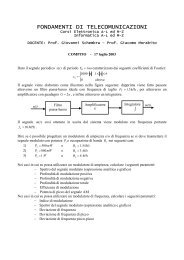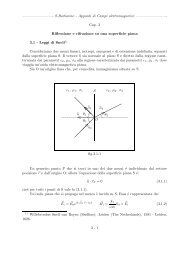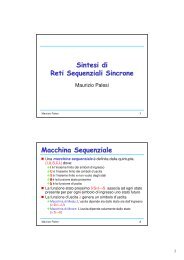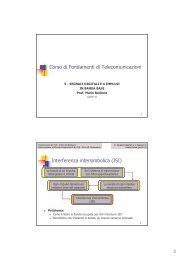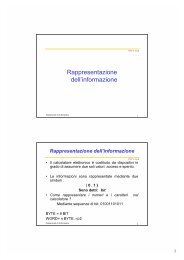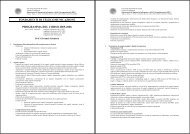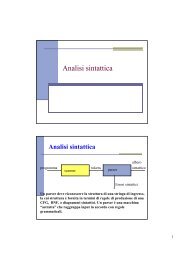Descrizione
Descrizione
Descrizione
You also want an ePaper? Increase the reach of your titles
YUMPU automatically turns print PDFs into web optimized ePapers that Google loves.
Excel base<br />
Un foglio di lavoro è una griglia costituita da 256 colonne e da 65.536 righe. Le prime<br />
26 colonne sono etichettate da colonna A fino a colonna Z. Dalla colonna 27 alla<br />
colonna 52 sono etichettate da AA a AZ. Dalla colonna 53 sono etichettate BA. Questa<br />
sequenza di caratteri continua fino all'ultima colonna, la quale è etichettata IV. Le righe<br />
sono numerate sequenzialmente, dall'alto verso il basso alla sinistra del foglio di lavoro,<br />
partendo dal numero 1 e terminando al numero 65.536.<br />
L'intersezione di una riga e di una colonna è chiamata cella e costituisce l'unità di base<br />
del foglio di lavoro. Le celle sono utilizzate per memorizzare i dati. Ogni cella è<br />
referenziata dal proprio indirizzo di cella. L'indirizzo della cella è formato dalla/e<br />
lettera/e della colonna e dal numero della riga. Per esempio, l'indirizzo della cella<br />
posizionata nella prima colonna della prima riga del foglio di lavoro è A1.<br />
La cella attiva o corrente è la cella dove si digita e si personalizza la veste grafica dei<br />
dati. La cella attiva è contornata da un bordo nero in grassetto e il suo indirizzo compare<br />
nella Casella Nome posizionata all'estrema sinistra sulla Barra della formula. Inoltre, a<br />
conferma Excel pone in grassetto l'intestazione di colonna e l'intestazione di riga in alto<br />
e a sinistra del foglio di lavoro. La cella attiva è unica.<br />
A volte è necessario selezionare un insieme di celle, per esempio si desidera selezionare<br />
dalla cella A1 alla cella A10 e modificare il formato dei dati in esse contenuto.<br />
Le barre di scorrimento verticale e orizzontale poste a destra e in basso del foglio di<br />
lavoro servono per visualizzare la parte che al momento non è visibile.<br />
I COMANDI DI MENU<br />
<strong>Descrizione</strong><br />
Il menu principale posizionato sotto alla barra titolo fornisce l'accesso a tutte le<br />
funzionalità di Excel. Ogni menu contiene i comandi raggruppati per funzione. Alla<br />
selezione di un menu viene visualizzato un elenco di comandi associati e tra questi si<br />
può scegliere il comando desiderato. Alcuni comandi del menu sono velati di grigio o<br />
sfumati, questo significa che al momento non sono disponibili.<br />
Ogni menu viene visualizzato in due modalità menu breve e menu completo. Alla prima<br />
selezione viene visualizzato il menu breve con i comandi più frequentemente utilizzati.<br />
Se il comando desiderato non è presente nel menu breve si può fare clic sulla doppia<br />
freccia a discesa disponibile in basso al menu. Questa azione espande il menu breve e<br />
visualizza il menu completo rendendo disponibili tutti i comandi ad esso associati.<br />
L'espansione di un menu trascina l'espansione di tutti i menu rendendo possibile la<br />
selezione di un comando o l'esecuzione di un'azione. L'espansione dei menu può essere<br />
ottenuta anche facendo doppio clic sul nome del menu nella barra omonima oppure<br />
lasciando il cursore del mouse posizionato sulla doppia freccia per due secondi.<br />
Selezionando un comando disponibile nel menu completo si ottiene l'aggiunta del<br />
comando stesso al menu breve. In questo modo il menu breve verrà aggiornato con i<br />
comandi più frequentemente utilizzati. Questi comandi rimarranno nel menu breve fino<br />
alla loro naturale obsolescenza o fino alla selezione del pulsante Cancella informazioni<br />
sull'utilizzo (menu Strumenti, comando Personalizza e scheda Opzioni).<br />
29/03/2003 Pagina 3/111